| 实验项目名称 | CentOS7下的文件系统 | ||
|---|---|---|---|
| 实验时间 | 2022 年 10 月 17 日 | 实验类型 | □验证性 □设计性 □综合性 |
| 一、实验目的 1. 掌握在虚拟机中添加磁盘的方法; 2. 掌握磁盘分区的方法; 3. 掌握创建文件系统的方法; 4. 掌握挂载文件系统的方法。 二 实验要求 实验任务 1. 为Linux添加一块SCSI磁盘/dev/sdb,容量为250MB。 2. 并在该磁盘上创建一个分区sdb1,大小为150MB,标识为Linux native分区。 3. 在分区sdb1上创建ext4文件系统,然后挂载。 | |||
| 三、实验内容与设计(主要内容,操作步骤、算法描述或程序代码) | |||
| (续前表) | |||
| 四、测试数据和执行结果 (在给定数据下,执行操作、算法和程序的结果,可使用数据、图表、截图等给出) | |||
| 五、实验结果分析及总结(对实验的结果是否达到预期进行分析,总结实验的收获和存在的问题等) |
展示一下我的实验操作系统,是CentOS,不过是8.
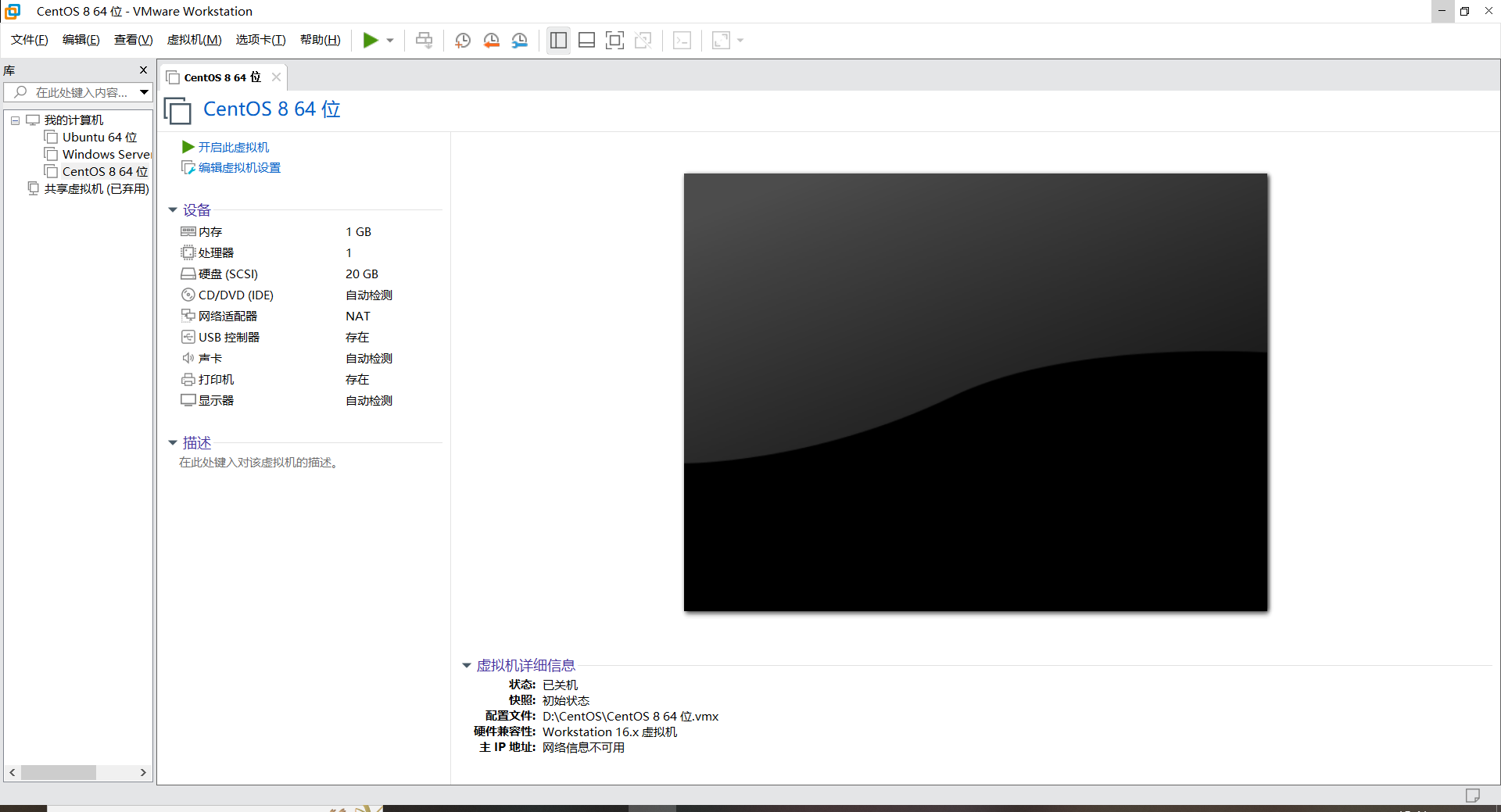
完成实验任务一,为Linux添加一块SCSI磁盘/dev/sdb,容量为250MB。
编辑虚拟机设置——>添加
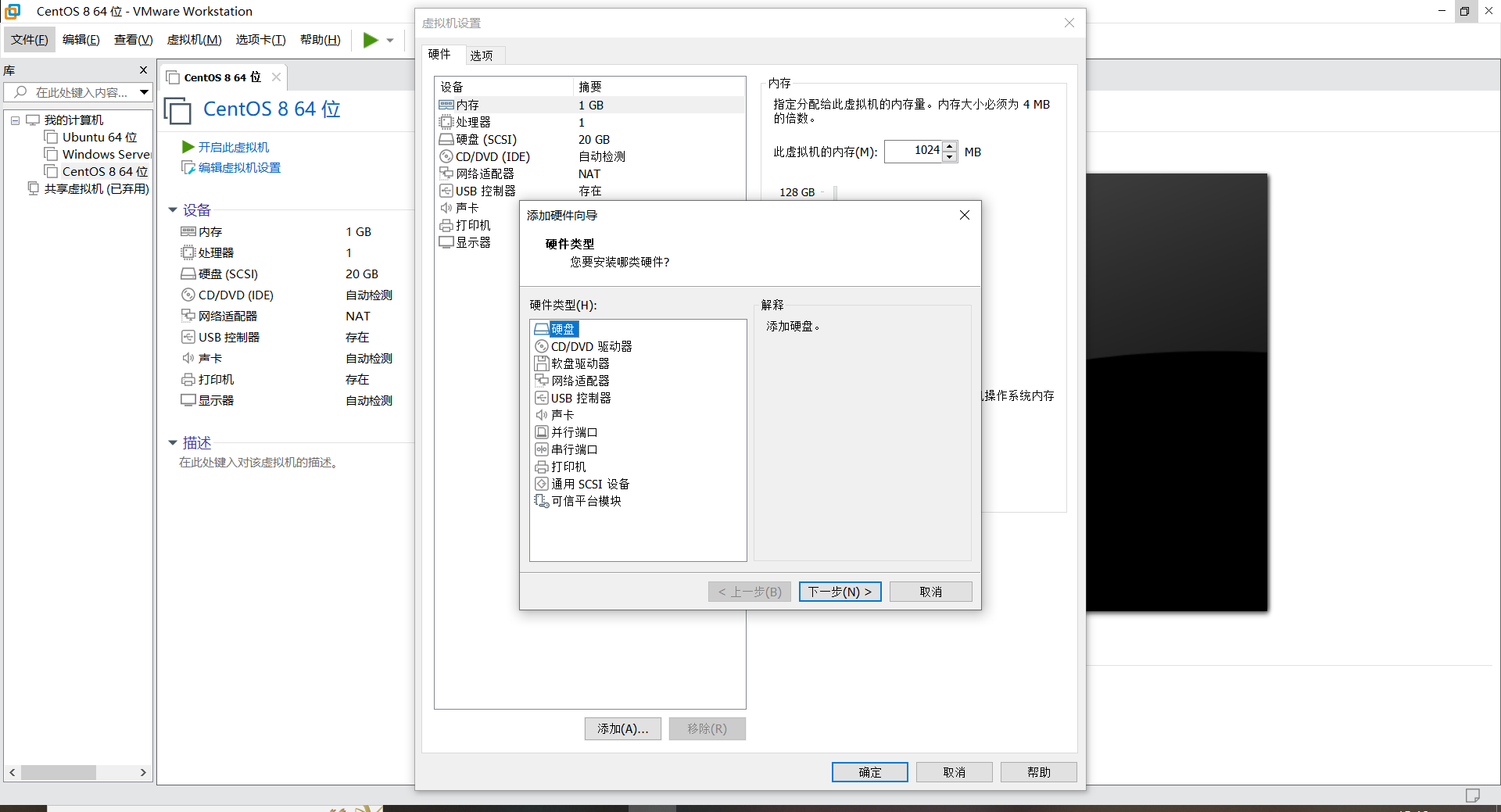
一直下一步即可
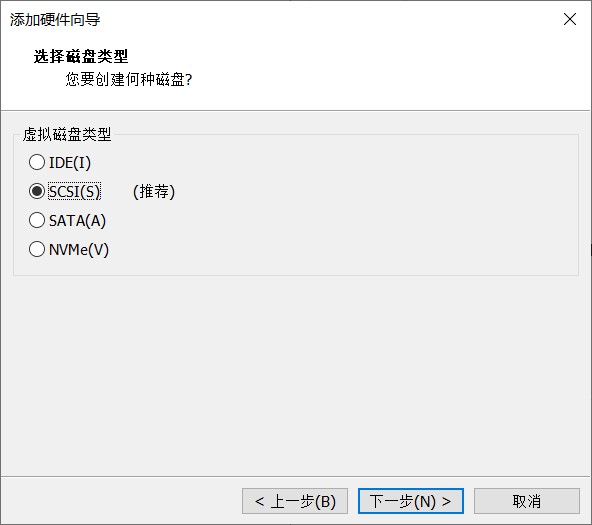
创建250MB的SCSI
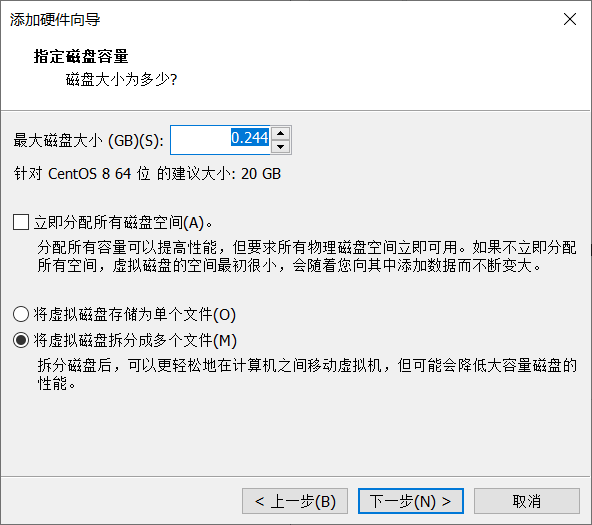
下一步
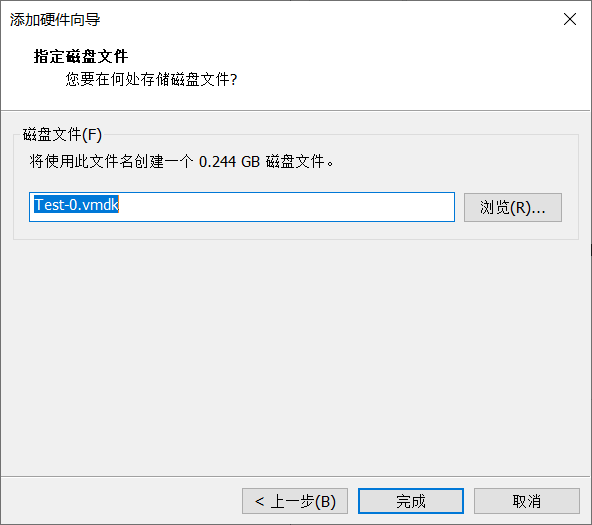
我们来看一下结果
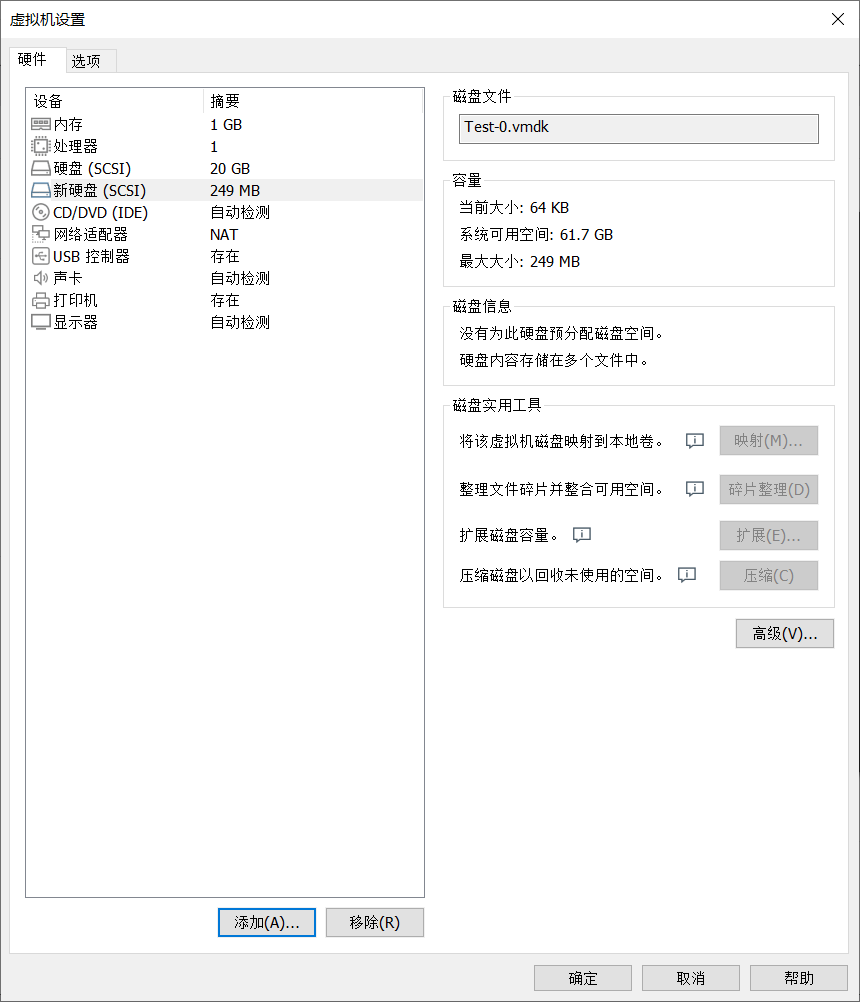
查看硬盘
su进入root用户
输入fdisk -l
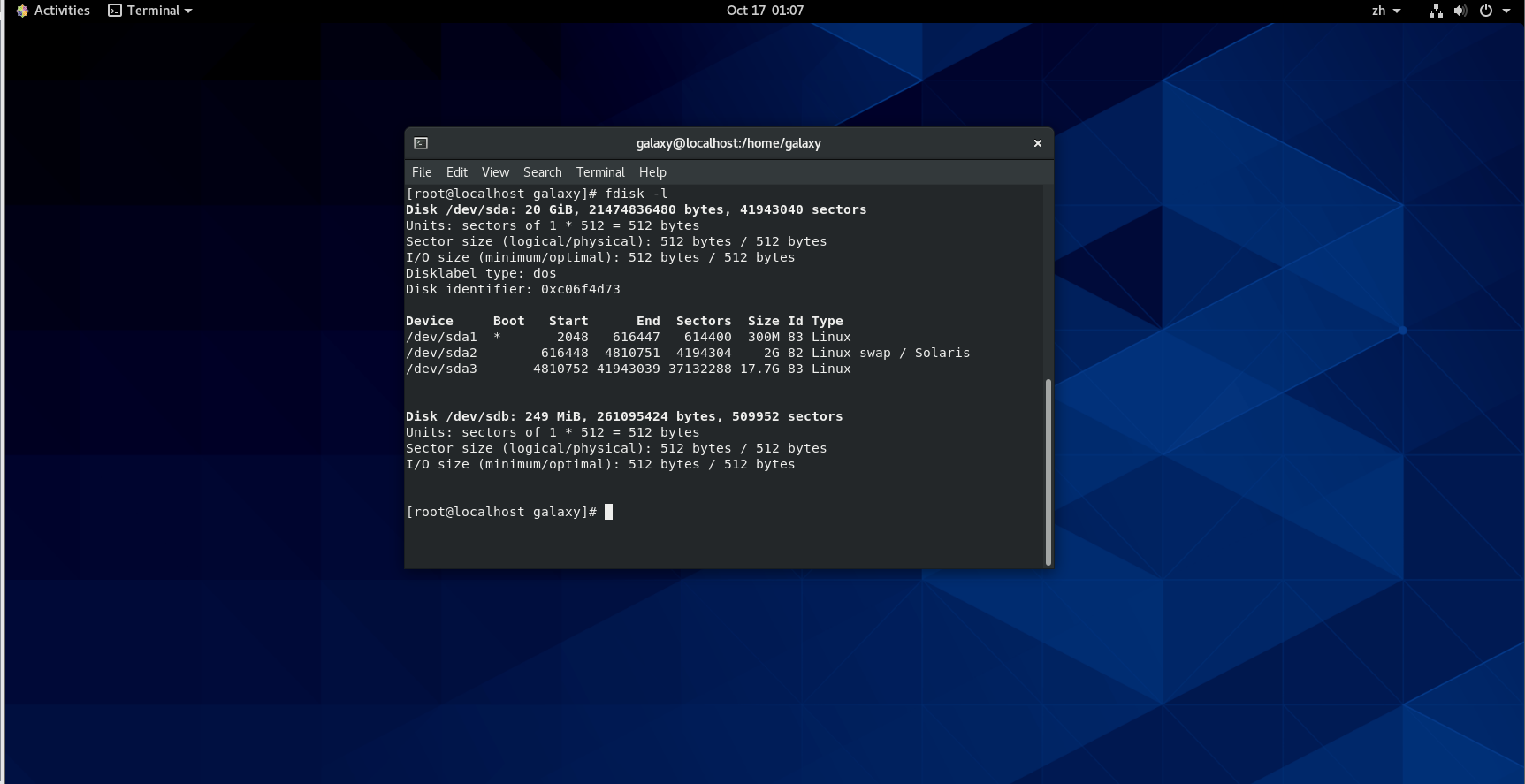
可以看到新添加的这块硬盘还没有分区。
先了解一些基础知识
Linux native是Linux系统中的一种分区类型。
对于每一个 Linux 分区来讲,分区的大小和分区的类型是最主要的指标。容量的大小读者很容易理解,但是分区的类型就不是那么容易接受了。分区的类型规定了这个分区上面的文件系统的格式。
Linux 支持多种的文件系统格式,其中包含了我们熟悉的FAT32、FAT16、NTFS、HP-UX,以及各种 Linux 特有的 Linux Native和 Linux Swap分区类型。
在 Linux 系统中,可以通过分区类型号码来区别这些不同类型的分区。各种类型号码在介绍Fdisk的使用方式的时候将会介绍。
Fdisk 是各种 Linux 发行版本中最常用的分区工具,是被定义为 Expert 级别的分区工具。
在 Linux 分区过程,一般是先通过 p 参数来显示出硬盘分区表信息,然后根据信息确定将来的分区。如果想完全改变硬盘的分区格式,就可以通过 d 参数一个个删除存在的硬盘分区。 例如 d1,d2。 删除完毕,就可以通过 n 参数来增加新的分区。当按下 “n” 后,我们就可以看到新增的分区。这里要选择新建的分区类型,是主分区还是扩展分区;然后选择 p 或是 e。它们的区别在上文中已经说明。然后就是设置分区的大小。需要提醒注意的是,如果硬盘上有扩展分区,就只能增加逻辑分区,不能增加扩展分区了,在增加分区的时候,其类型都是默认的 Linux Native,如果需要把其中的某些分区改变为其它类型,例如 Linux Swap或 FAT32 等,可以通过命令 t 来改变, 当按下 “t” 改变分区类型的时候,系统会提示要改变哪个分区,并且改变为什么类型(如果想知道系统所支持的分区类型,键入 l)。Linux 所支持的分区类型号码和其对应的分区类型,可以参考表 2(这些信息可以用 l 命令得到)。改变完了分区类型,就可以按下 “w”,保存并且退出。如果不想保存,那么可以选择 “q” 直接退出。
命令总结如下
使用fdisk命令分区
[root@localhost ~]# fdisk /dev/sdb

那我们开始
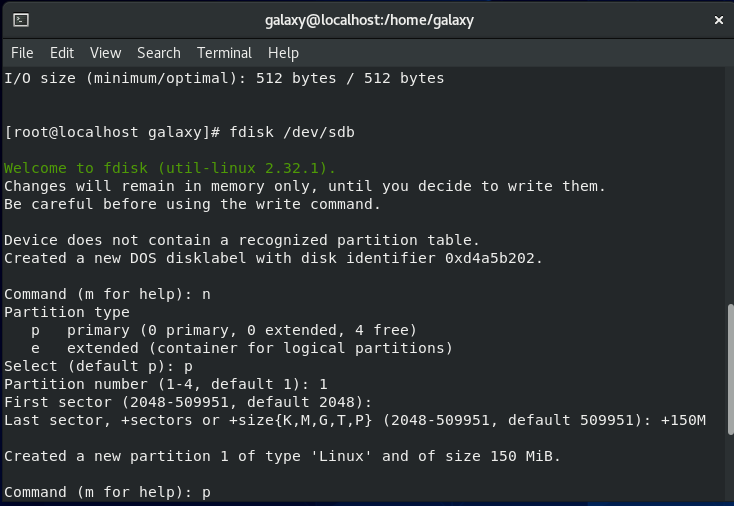
分了1个150MB的分区
打印一下:
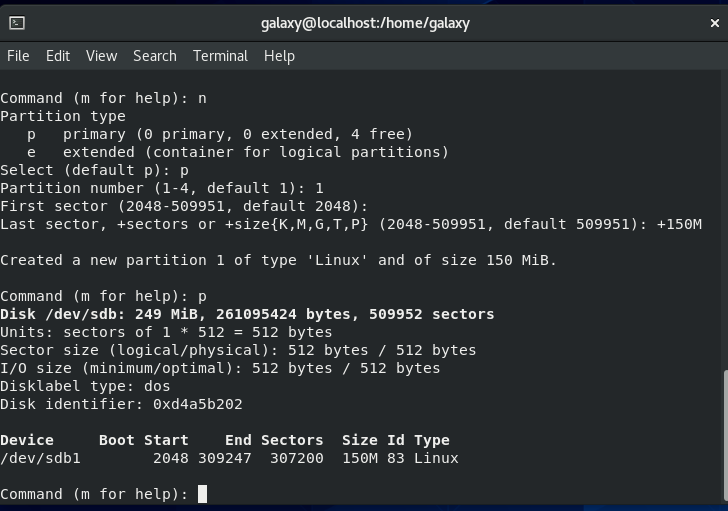
dev/sdb1
注意一定要w保存退出
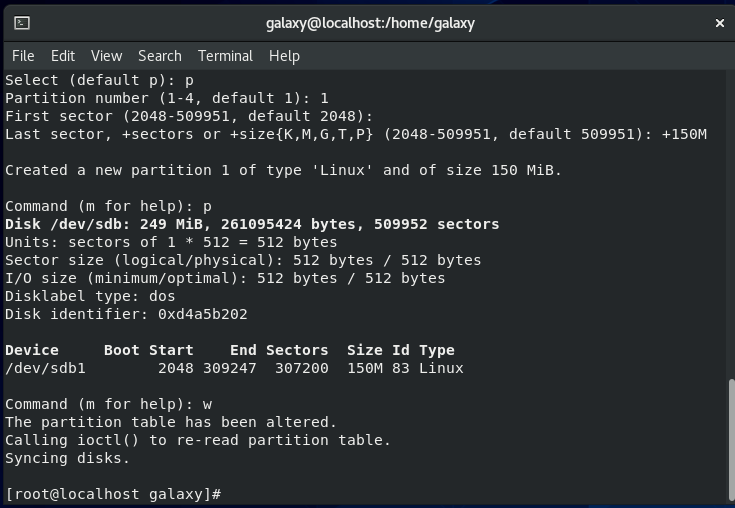

默认执行重载
我们再看一下
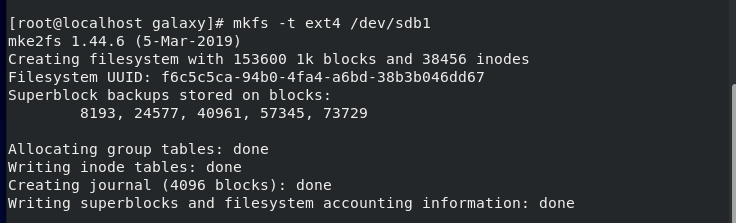
分区sdb1上创建ext4文件系统
格式化分区
[root@localhost ~]# mkfs -t ext4 /dev/sdb1
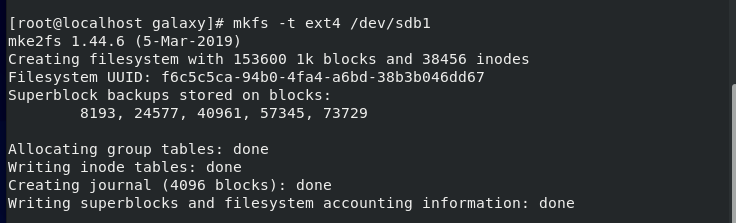
建立挂载点并挂载
[root@localhost ~]# mkdir /disk1
[root@localhost ~]# mount /dev/sdb1 /disk1/
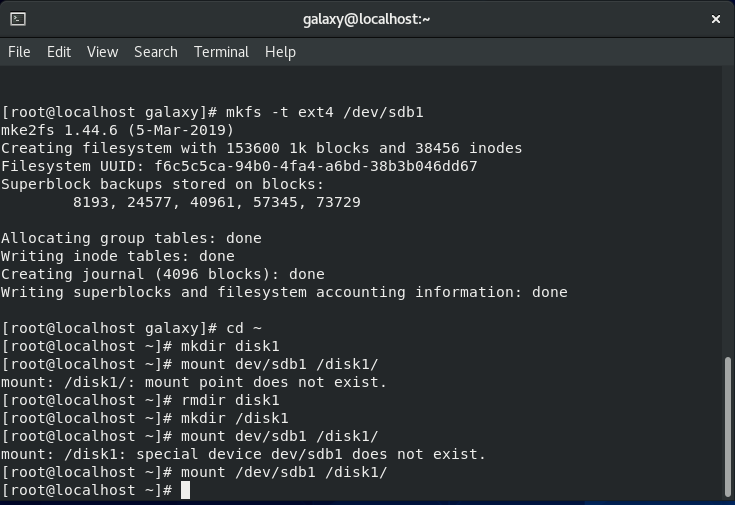
注意我犯得这些错误,脑子短路了。
查看最终结果:
mount或df
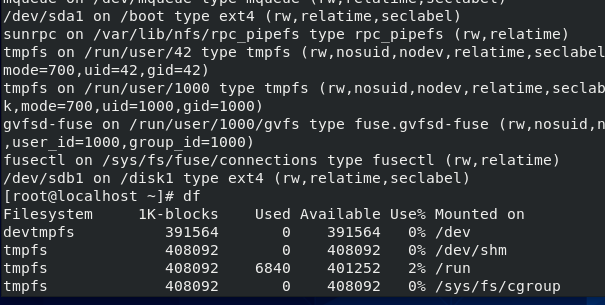
建议用df
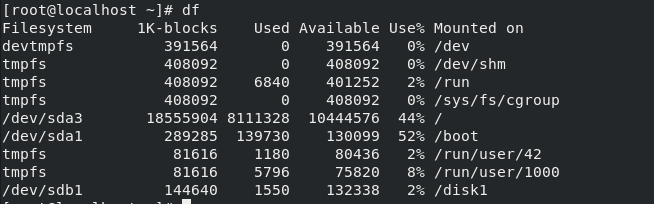
实验完成,但没有实现自动挂载。挂载到Linux的挂载点/mnt/usr思路类似。

 京公网安备 11010802041100号 | 京ICP备19059560号-4 | PHP1.CN 第一PHP社区 版权所有
京公网安备 11010802041100号 | 京ICP备19059560号-4 | PHP1.CN 第一PHP社区 版权所有